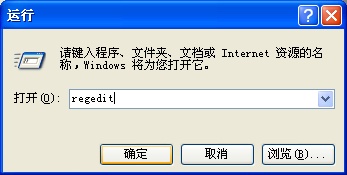正常在WORD中打开超链接直接按Ctrl再单击超链接即可打开超链接,而Outlook和excel中,正常情况下直接单击超链接即可打开,但有时候打开所有Office中的超链接时却提示“由于本机的限制该操作,已被取消”;
本经验经过众多实践及网友的反馈,总结、提炼一种通用于所有浏览器的、最为有效的解决方法,并将之前的其它两种效果不太好的方法删除。还有其它问题请网友反馈,我将在第一时间回复您。
方法/步骤 通过修复注册表快速修复
1、安装过新浏览器,或更改过浏览器设置,或用工具修复过浏览器,尤其是卸载浏览器不干净时,改写的注册表信息不存在且不能恢复,此时极易发生此故障。此时若以上方法行不通,则可以通过手工还原注册表设置达到修复此问题的目的。
2、点击屏幕左下角任务栏左边的“开始”菜单,选择“运行”,弹出“运行”对话框:
3、在打开的“运行”文件框中输入“regedit”,并单击“确定”打开注册表编辑器:
4、在注册表中,导航到HKEY_CURRENT_USER/Software/Classes/.html项,我们发现注册表.html的默认值被更改为:ChromeHTML。如果是其它浏览器影响,则是其它值了:
5、双击“(默认)”,将值改回“htmlfile”:
6、关闭注册表编辑器,重启OFFICE,解决!
7、这里截图的是ChromeHTML,但其实猎豹、TT、maxthon、Sogou、360等浏览器更容易造成此问题!本方法通用于所有浏览器。
8、如果还不行,则还要修改HKEY_LOCAL_MACHINE相同路径下的相同注册表键值。
9、再不行,则一并修改.htm。
END
 电脑知识网
电脑知识网